ເປັນຫຍັງເຮົາຈຶ່ງຕ້ອງການ MP4 Codec?
ບໍ່ແມ່ນທັງຫມົດຮູບແບບວິດີໂອສາມາດຫຼິ້ນໃນອຸປະກອນ Mac. ທ່ານອາດຈະພົບວ່າມີເດຍກ່ຽວກັບ Mac ຂອງທ່ານເຮັດໃຫ້ຄວາມຜິດພາດທຸກຄັ້ງທີ່ທ່ານຫລິ້ນໄຟລ໌ MP4. ການແກ້ໄຂດັ່ງກ່າວນີ້, ທ່ານຈໍາເປັນຕ້ອງຕົວແປງສັນຍານໄດ້. ເປັນຕົວແປງສັນຍານ MP4 ເຮັດໃຫ້ຜູ້ນສື່ມວນຊົນເຊັ່ນ: QuickTime to ຫຼິ້ນໄຟລ໌ທີ່ມັນບໍ່ໄດ້ສະຫນັບສະຫນູນເຊັ່ນ: ໄຟລ໌ MP4. ເຖິງແມ່ນວ່າ QuickTime ໃນອຸປະກອນສະຫນັບສະຫນູນ Mac ໄຟລ໌ MP4, ມັນພຽງແຕ່ປະກອບດ້ວຍບາງສ່ວນຂອງຕົວແປງສັນຍານ, ຊຶ່ງຫມາຍຄວາມວ່າຖ້າຫາກວ່າໄຟລ໌ຂອງທ່ານມີ codec ທີ່ບໍ່ໄດ້ສະຫນັບສະຫນຸນ, ມັນຈະໄດ້ຫລິ້ນ. ດັ່ງນັ້ນ, ທ່ານຄວນຕິດຕັ້ງຕົວແປງສັນຍານທີ່ກໍານົດໄວ້ຫລືປ່ຽນໄຟລ໌ເພື່ອສະຫນັບສະຫນູນຮູບແບບໂດຍຜູ້ນສື່ມວນຊົນ.
- ສ່ວນທີ 1. MP4 Best Codec ການຫຼິ້ນວິດີໂອ MP4 on Mac
- ສ່ວນທີ 2. ການແນະນໍາອີກປະການຫນຶ່ງສາມ MP4 Codec Pack ສໍາລັບ Mac
ສ່ວນທີ 1. MP4 Best Codec ການຫຼິ້ນວິດີໂອ MP4 on Mac
UniConverter ເປັນ codec MP4 ທີ່ດີທີ່ສຸດທີ່ສາມາດເຮັດໃຫ້ສາມາດຫຼິ້ນວິດີໂອ MP4 ກ່ຽວກັບອຸປະກອນ Mac. ແປງເປັນເຄື່ອງມືນໍາໃຊ້ເພື່ອປ່ຽນວິດີໂອແລະສຽງຈາກຮູບແບບຫນຶ່ງກັບຄົນອື່ນ. ໃນກໍລະນີດັ່ງກ່າວນີ້, ມັນສາມາດແປງໄຟລ໌ MP4 ໃນອຸປະກອນ Mac ຂອງທ່ານເປັນຮູບແບບທີ່ຖືກຮັບຮູ້ໂດຍມີເດຍໄດ້. ນອກເຫນືອຈາກການແປງຊອຟແວທີ່ສາມາດໄດ້ຮັບການນໍາໃຊ້ສໍາລັບການແກ້ໄຂວິດີໂອ, ການເຜົາໄຫມ້ດີວີດີແລະດາວໂຫຼດໄຟລ໌ສຽງແລະວິດີໂອຈາກສະຖານທີ່ການແບ່ງປັນຕ່າງໆ.
ແປງວິດີໂອ - UniConverter
ຮັບ Codec MP4 Best:
- ແປງວິດີໂອ MP4 ຮູບແບບທີ່ຮອງຮັບ Mac ໂດຍມີພຽງແຕ່ສາມຂັ້ນຕອນທີ່ງ່າຍດາຍ.
- ແປງວິດີໂອ MP4 ກັບຈໍານວນຫຼາຍຮູບແບບວິດີໂອ / ສຽງຫຼາຍກວ່າທີ່ທ່ານຕ້ອງການ.
- ດາວນ໌ໂຫລດວິດີໂອອອນໄລນ໌ຈາກເວັບໄຊທ໌ແບ່ງປັນວິດີໂອຕ່າງໆ.
- ໄຫມ້ MP4 ຫຼືການດີວີດີ, ສໍາເນົາເອກະສານ DVD ເປັນສໍາຮອງ.
- ແກ້ໄຂໄຟລ໌ວິດີໂອ MP4 ຂອງທ່ານກ່ອນທີ່ຈະປ່ຽນໃຈເຫລື້ອມໃສ.
- ປົກປັກຮັກສາຄຸນນະພາບວິດີໂອຕົ້ນສະບັບຫຼັງຈາກທີ່ປ່ຽນໃຈເຫລື້ອມໃສ.
ຂັ້ນຕອນງ່າຍໆໃນການແປງໄຟ MP4 on Mac ກັບ MP4 Best Codec
ຂັ້ນຕອນໄຟ MP4 1. ນໍາເຂົ້າ
ທ່ານສາມາດປ່ຽນສຽງ, ດີວີດີແລະວິດີໂອໄຟລ໌. ການຈັດວາງໄຟລ໌ໃນແປງໄດ້, ທ່ານສາມາດນໍາພວກມັນເຂົ້າໃນສອງວິທີ. ວິທີການຫນຶ່ງແມ່ນໂດຍການຍ້າຍແລະການຫຼຸດລົງໃຫ້ເຂົາເຈົ້າກັບ window ແປງໄດ້. ນອກນັ້ນທ່ານຍັງອາດຈະໄປທີ່ເມນູຫລັກແລະເລືອກ "ຕື່ມໄຟລ໌" ເພື່ອບັນລຸນີ້.

ຂັ້ນຕອນທີ 2 ກໍານົດຮູບແບບການຜະລິດ
ໂຄງການສະຫນັບສະຫນູນຫຼາຍກ່ວາ 150 ຮູບແບບ. ໃຫ້ເລືອກເອົາຫນຶ່ງທີ່ເຫມາະສົມກັບຜູ້ນສື່ມວນຊົນໃນ Mac ຂອງທ່ານ. ທ່ານຈະຊອກຫາຮູບແບບການຈັດກຸ່ມເປັນຫົກປະເພດ. ທີ່ນີ້, ຮູບແບບທີ່ກໍານົດໄວ້ແມ່ນ "MOV".

ຂັ້ນຕອນທີ 3. ເລີ່ມການແປງ
ການສົນທະນາເລີ່ມຕົ້ນໃນເວລາທີ່ທ່ານຄລິກໃສ່ປຸ່ມ "ແປງ". ເມື່ອປ່ຽນໃຈເຫລື້ອມໃສແມ່ນສໍາເລັດ, ຂໍ້ຄວາມວ່ອງໄວຈະປາກົດຂຶ້ນຮຽກຮ້ອງໃຫ້ທ່ານຖ້າຫາກວ່າການເປີດໂຟນເດີ. ຖ້າຫາກວ່າຜົນຜະລິດຂອງທ່ານແມ່ນສໍາລັບອຸປະກອນເຊັ່ນ: iPad, iPod, iPhone ຫຼື Apple TV, ພວກເຂົາເຈົ້າມີການເພີ່ມອັດຕະໂນມັດໄປຍັງຫໍສະຫມຸດ iTunes. ຮູບແບບປ່ຽນໃຈເຫລື້ອມໃສໃນປັດຈຸບັນສາມາດຫຼິ້ນໃນອຸປະກອນຂອງທ່ານ Mac ຂະນະທີ່ retaining ຄຸນນະພາບຕົ້ນສະບັບ.

ສ່ວນທີ 2. ການແນະນໍາອີກປະການຫນຶ່ງສາມ MP4 Codec Pack ສໍາລັບ Mac
# 1. Perian
Perian ເປັນອົງປະກອບ QuickTime ທີ່ເພີ່ມຕົວແປງສັນຍານເພື່ອ QuickTime ເພື່ອໃຫ້ສາມາດມັນຫຼິ້ນວິດີໂອແລະສຽງທີ່ມັນບໍ່ໄດ້ຖືກປະຈຸບັນສະຫນັບສະຫນູນເຊັ່ນ: MP4. ໂດຍການຕິດຕັ້ງ perian, ອຸປະກອນຂອງທ່ານສາມາດຫຼິ້ນຫຼາກຫຼາຍກ້ວາງຂອງຮູບແບບລວມທັງ AVI, DivX, MKV, MP4 ແລະ FLV.
ຈຸດເດັ່ນ:
ຮອງຮັບໄຟສື່ມວນຊົນຈໍານວນຫຼາຍ.
Cons:
ມັນແມ່ນບໍ່ມີຕໍ່ໄປອີກແລ້ວການພັດທະນາ.
ມັນພຽງແຕ່ເຮັດວຽກກັບສະບັບກ່ອນຫນ້ານັ້ນຂອງ QuickTime ເຊັ່ນ 7.6.6 ແລະບໍ່ແມ່ນ 10.

# 2. Pavtube iMedia Converter for Mac
Pavtube iMedia Converter for Mac ແປງວິດີໂອເພື່ອຮູບແບບທີ່ສາມາດໄດ້ຮັບການມີຄົນຫຼິ້ນໃນ Mac ໄດ້. ມັນສາມາດປ່ຽນວິດີໂອ MP4 ທີ່ຈະຮູບແບບການສະຫນັບສະຫນຸນເຊັ່ນ Quicktime.mov. ຕົວແປງຍັງສະຫນັບສະຫນູນການແກ້ໄຂວິດີໂອກ່ອນທີ່ຈະປ່ຽນໃຈເຫລື້ອມໃສໄດ້.
ຈຸດເດັ່ນ:
ການແປງສະຫນັບສະຫນູນລະບົບ OS X ຕ່າງໆຈາກ 105 Leopard ກັບ 1011 El Capitan.
ນອກເຫນືອຈາກການປ່ຽນແປງ, ມັນເປັນສີຟ້າ ray ແລະ DVD ripper.
ມັນປົກປັກຮັກສາຄຸນນະພາບຕົ້ນສະບັບຂອງວິດີໂອໄດ້.
Cons:
ມັນບໍ່ໄດ້ປ່ຽນຮູບເງົາ M4V ທີ່ໄດ້ຮັບການຊື້ກ່ຽວກັບການ iTunes ຮູບແບບອື່ນໆ.

# 3. Aiseesoft Converter MP4 ສໍາລັບ Mac
Aiseesoft ແປງ MP4 ແປງວິດີໂອແລະສຽງໄປຫາແລະຈາກ MP4 ກ່ຽວກັບອຸປະກອນ Mac. ມັນ converts ຮູບແບບເຊັ່ນ: AVI, MXF, WMV, MP4 ແລະ FLV ກັບ MP4, DivX, MKV ແລະ WMV. ມັນຍັງສະຫນອງການເຮັດວຽກການແກ້ໄຂທີ່ຈະຊ່ວຍໃນສ່ວນບຸກຄົນໄຟລ໌ວິດີໂອໄດ້. ໄຟລ໌ປ່ຽນໃຈເຫລື້ອມໃສສາມາດຫຼັງຈາກນັ້ນໄດ້ຮັບການມີຄົນຫຼິ້ນສຸດຜູ້ນສື່ມວນຊົນ, ແທັບເລັດ, ໂທລະສັບສະຫຼາດແລະຫຼິ້ນ MP4 ກອນອື່ນໆ.
ຈຸດເດັ່ນ:
ມັນມີການໂຕ້ຕອບຜູ້ເປັນມິດທີ່ສາມາດນໍາໃຊ້ເຖິງແມ່ນວ່າໂດຍຜູ້ໃຊ້ທີ່ມີປະສົບ.
ມັນສະຫນອງທາງເລືອກໃນການຈໍານວນຫຼາຍສໍາລັບໄຟລ໌ແປງແລະມັນມີການສົນທະນາໄວ.
Cons:
ທາງເລືອກໃນການແກ້ໄຂເປັນພື້ນຖານແລະອາດຈະບໍ່ປະທັບໃຈຜູ້ຊົມໃຊ້ແບບພິເສດ.
ຮຸ່ນທົດລອງເທົ່ານັ້ນແປງຫ້ານາທີຂອງຄລິບຍາວແລະເຄິ່ງຄລິບຂອງຄລິບສັ້ນໄດ້.
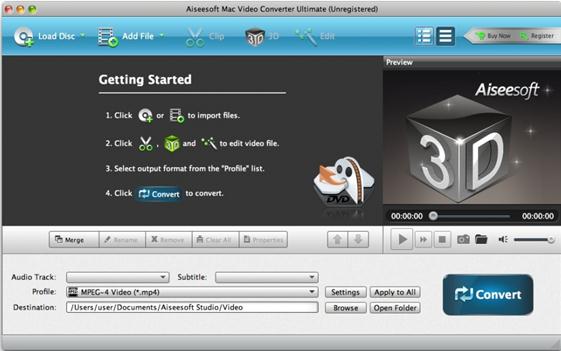
ເປັນຫຍັງເລືອກ UniConverter ສໍາລັບ Mac / Windows
| ຜະລິດຕະພັນ | |
|---|---|
| ແປງວິດີໂອ / ສຽງ | UniConverter ສະຫນັບສະຫນູນຮູບແບບຕ່າງໆ. ວິດີໂອທີ່ແລະຮູບແບບທີ່ສຽງເກືອບທັງຫມົດແມ່ນສະຫນັບສະຫນຸນ, ຊຶ່ງປະກອບມີ: AVI, MP4, MPG, MPEG, WMV, ASF, RM, RMVB, M4V, DPG, VOB, 3GP ສໍາຫລັບວິດີໂອແລະ MP3, M4A, AC3, AAC, WMA, WAV , OGG, APE, MKA, AU ສໍາລັບສຽງ. |
| ໄຫມ້ກັບດີວີດີ | ຜູ້ໃຊ້ສາມາດໄຫມ້ໄຟວິດີໂອຂອງເຂົາເຈົ້າເຂົ້າໄປໃນດີວີດີໄດ້ຢ່າງງ່າຍດາຍກັບ UniConverter. ທ່ານສາມາດດາວນ໌ໂຫລດໄຟລ໌ວິດີໂອອອນໄລນ໌ຂອງທ່ານ favorite ຂອງທ່ານແລະຫຼັງຈາກນັ້ນໂດຍກົງການເຜົາໄຫມ້ໃຫ້ດີວີດີດັ່ງນັ້ນທ່ານສາມາດມີຄວາມສຸກໃຫ້ເຂົາເຈົ້າກ່ຽວກັບການຫຼິ້ນດີວີດີຫຼືໂທລະພາບຂະຫນາດໃຫຍ່ຫນ້າຈໍ. |
| ດັດແກ້ວິດີໂອ | ທ່ານສາມາດແກ້ໄຂວິດີໂອຂອງທ່ານກ່ອນທີ່ຈະປ່ຽນໃຈເຫລື້ອມໃສ. ທ່ານສາມາດມີຄວາມຮູ້ສຶກບໍ່ເສຍຄ່າເພື່ອການປູກພືດ, trim ແລະຫມຸນວິດີໂອຂອງທ່ານ. ເພີ່ມລາຍນ້ໍາແລະຄໍາບັນຍາຍວິດີໂອຂອງທ່ານແມ່ນຍັງເປັນໄປໄດ້. |
| ດາວໂຫຼດວິດີໂອອອນໄລນ໌ | UniConverter ອະນຸຍາດໃຫ້ຜູ້ໃຊ້ສາມາດດາວນ໌ໂຫລດໄຟລ໌ວິດີໂອທີ່ມີຮູບແບບທີ່ແຕກຕ່າງກັນ. ທ່ານສາມາດດາວນ໌ໂຫລດວິດີໂອທີ່ທ່ານຕ້ອງການຈາກເວັບໄຊທ໌ອອນໄລນ໌ໃດຫນຶ່ງທີ່ລວມທັງ YouTube, ພັກຜ່ອນ, ເຟສບຸກ, ແລະອື່ນໆສໍາລັບ playback ກ່ຽວກັບອຸປະກອນມືຖືຕ່າງໆ. |




